iMessage Sprachnachricht weg? So stellst du sie wieder her & verhinderst Verlust
Sprachnachrichten auf dem iPhone zu teilen, ist eine praktische Möglichkeit,
um lange und anstrengende Texte zu vermeiden. Doch was tun, wenn die
Sprachnachricht plötzlich verschwunden ist?
Ein solches Szenario kann frustrierend sein – niemand möchte sich mit der
Frage „Warum ist meine iMessage Sprachnachricht weg?“ herumschlagen. Zum Glück
gibt es Möglichkeiten, die verschwundene Sprachnachricht auf dem iPhone
wiederherzustellen. In diesem Beitrag zeigen wir Ihnen die besten Lösungen.
Teil 1: Warum verschwinden Nachrichten auf dem iPhone?
Es gibt mehrere Gründe für das Problem „iMessage Sprachnachricht weg“ auf
dem iPhone. Die häufigsten Ursachen haben wir hier für Sie zusammengefasst:
-
Wenn das iPhone auf automatische Löschung eingestellt ist, verschwindet
die Sprachnachricht nach kurzer Zeit.
-
Ein zu geringer Speicherplatz kann ebenfalls dazu führen, dass
Audionachrichten automatisch entfernt werden.
-
Synchronisierungsfehler können verhindern, dass Nachrichten korrekt
gespeichert werden.
-
iOS-Fehler oder Updates können ebenfalls zum Verlust von Sprachnachrichten
führen.
-
Es kann auch passieren, dass Sie die Sprachnachricht versehentlich
gelöscht haben.
Teil 2: Wie man verschwundene iPhone-Sprach-/Audionachrichten
wiederherstellt
Wenn wichtige Sprachnachrichten verloren gegangen sind, möchte man
verständlicherweise die iPhone-Audionachrichten wiederherstellen, die
verschwunden sind. Nutzen Sie die folgenden effektiven Methoden, um
gelöschte iPhone-Sprachnachrichten zurückzubekommen.
1. Verschwundene iPhone-Sprach-/Audionachrichten ohne Backup
wiederherstellen
Wenn Audionachrichten auf dem iPhone verschwinden und kein Backup der
gelöschten iMessage Sprachnachricht vorhanden ist, sollten Sie auf eine
professionelle Datenwiederherstellungssoftware zurückgreifen.
UltData iPhone Data Recovery
ist das führende Tool zur Wiederherstellung verlorener Audionachrichten auf
dem iPhone.
Dank der intuitiven Benutzeroberfläche und fortschrittlichen Technologie von
UltData iPhone Data Recovery müssen Sie keine Zeit mehr mit der Suche nach
verlorenen Sprachnachrichten
verschwenden. UltData überzeugt mit der höchsten Wiederherstellungsrate und
einer praktischen Vorschaufunktion, mit der Sie gezielt auswählen können,
welche Daten Sie zurückholen möchten.
So stellen Sie gelöschte Audionachrichten auf dem iPhone mit UltData
wieder her:
-
Laden Sie die Software herunter und installieren Sie sie auf Ihrem
Computer. Starten Sie UltData für iPhone Data Recovery, wählen Sie
„iPhone/iPad-Wiederherstellung“ und verbinden Sie Ihr iPhone mit dem
Computer.
-
Klicken Sie auf das Scan-Symbol, um die Suche nach verlorenen
Sprachnachrichten zu starten. UltData unterstützt über 35 Datentypen –
wählen Sie einfach den gewünschten Typ aus.
-
UltData iPhone Data Recovery benötigt nur wenige Minuten zum Scannen.
Anschließend können Sie eine Vorschau der Daten anzeigen, gezielt die
gewünschten Audionachrichten auswählen und auf das Wiederherstellen-Symbol
tippen.
2. Verschlüsselte iTunes-Backups entschlüsseln
Wenn Sie Ihre Backups in iTunes verschlüsselt haben, können Sie die dort
gesicherten Sprachnachrichten wiederherstellen – eine praktische Option,
falls eine iMessage Sprachnachricht weg ist.
-
Starten Sie iTunes und verbinden Sie das iOS-Gerät mit dem Computer.
-
Klicken Sie auf die Taste „Übersicht“ und anschließend auf das Symbol
„Backups“.
-
Wählen Sie „Backup wiederherstellen“ und geben Sie das
Verschlüsselungspasswort ein, um auf das aktuellste Backup mit den
Sprachnachrichten zuzugreifen.
3. Verschwundene iPhone-Sprachnachrichten aus iCloud wiederherstellen
Auch über ein iCloud-Backup können Sie eine gelöschte Audionachricht
wiederherstellen – vorausgesetzt, die iCloud-Sicherung war aktiviert, bevor
die iMessage Sprachnachricht weg war.
-
Öffnen Sie die iPhone-Einstellungen, tippen Sie auf „Allgemein“ und dann
auf „iPhone übertragen/zurücksetzen“.
-
Wählen Sie „Alle Inhalte & Einstellungen löschen“. Während der Einrichtung
tippen Sie auf „Aus iCloud-Backup wiederherstellen“, um die verlorenen
Audionachrichten zurückzuholen.
4. Verknüpfte Geräte und Apple-ID-Synchronisierung prüfen
Wenn Sie mehrere Apple-Geräte nutzen, haben Sie eventuell Zugriff auf die
Sprachnachrichten über ein anderes Gerät – besonders hilfreich, wenn eine
iMessage Sprachnachricht weg ist.
- Öffnen Sie die Nachrichten-App auf Ihrem MacBook oder iMac.
-
Melden Sie sich mit derselben Apple-ID an, die Sie auch auf dem iPhone
verwenden. Prüfen Sie, ob die verschwundenen Sprachnachrichten im
Nachrichtenverlauf erscheinen.
Teil 3: Wie verhindert man das automatische Löschen von Nachrichten auf dem
iPhone?
Wenn das iPhone aufhören soll, Sprachnachrichten automatisch zu löschen,
helfen die folgenden zwei bewährten Methoden.
1. „Nach 2 Minuten löschen“ für Audionachrichten deaktivieren
Standardmäßig löscht das iPhone abgespielte Sprachnachrichten nach zwei
Minuten. Um zu verhindern, dass Ihre iMessage Sprachnachricht weg ist,
sollten Sie die Einstellung „Nach 2 Minuten löschen“ deaktivieren.
-
Öffnen Sie die iPhone-Einstellungen und tippen Sie auf das Symbol
„Nachrichten“.
-
Scrollen Sie zu „Audionachrichten“ und ändern Sie die Einstellung „Ablauf
nach 2 Minuten“ auf „Nie“.
2. Nachrichtenarchivierung mit iCloud aktivieren
Sie können außerdem iCloud zur Archivierung nutzen, um sicherzustellen, dass
Sprachnachrichten langfristig gespeichert bleiben.
-
Öffnen Sie die iPhone-Einstellungen und tippen Sie auf Ihren Namen,
anschließend auf „iCloud“.
-
Aktivieren Sie den Schalter bei „Nachrichten“, um die Synchronisierung zu
starten. So werden alle iMessage-Sprachnachrichten automatisch in iCloud
archiviert.
Kurze Zusammenfassung
Wenn auch Sie regelmäßig mit Problemen wie „iMessage Sprachnachricht weg“
konfrontiert sind, bietet dieser Beitrag wertvolle Hilfe. Wir haben
verschiedene Methoden vorgestellt, wie Sie gelöschte Sprachnachrichten mit
oder ohne Backup wiederherstellen können.
Da es entscheidend ist, das automatische Löschen von Nachrichten auf dem
iPhone zu verhindern, finden Sie hier zwei Wege, um sicherzustellen, dass
gespeicherte Audionachrichten erhalten bleiben.
UltData iPhone Data Recovery
ist dabei ein hilfreiches Tool zur Wiederherstellung gelöschter
iPhone-Sprachnachrichten. Es unterstützt die Wiederherstellung von über 35
Datentypen – dank hoher Scangeschwindigkeit und der besten Erfolgsquote am
Markt.
Sprechen Sie Ihre Meinung
Ähnliche Artikel
Alle Themen







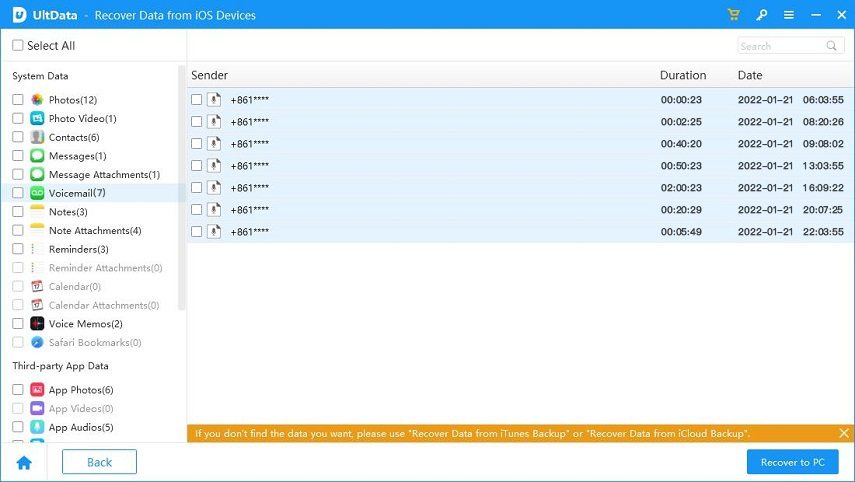





Von Johanna Bauer
2026-01-05 / iPhone Daten Tipps
Jetzt bewerten!